K přidávání trasy flexibilních hadic do aktivního vedení můžete použít příkaz Nová trasa s aktivním stylem flexibilních hadic. Můžete určit umístění k uložení sestavy flexibilní hadice, která bude obsahovat trasu hadic. Doporučuje se vložit všechny sestavy hadic pod odpovídající nadřazené vedení.
Trasu definujte výběrem příkazu Trasa na kartě Trasa a následným výběrem dvou nebo více bodů. Metoda tvorby trasy se liší v závislosti na počtu tvarovek obsažených v daném stylu. Chcete-li lépe nastavit směr a tvar a tvaru trasy, máte možnost výběru pomocných bodů tras pomocí zobrazených nástrojů.
Vytvořit trasu se dvěma tvarovkami
- V prohlížeči aktivujte vedení, na které chcete přidat novou trasu.
-
 Aktivujte styl se dvěma tvarovkami a klikněte na
kartu Vedení potrubí
Aktivujte styl se dvěma tvarovkami a klikněte na
kartu Vedení potrubí
 panel Trasa
panel Trasa
 položku Nová trasa
.
položku Nová trasa
. - V dialogu Vytvořit novou hadici zadejte název a umístění podsestavy hadic a klikněte na tlačítko OK.
-
 Na pásu karet kliknutím na
kartu Trasa
Na pásu karet kliknutím na
kartu Trasa
 panel Vytvořit
panel Vytvořit
 položku Trasy
začnete trasování.
položku Trasy
začnete trasování. - V grafickém okně zvolte umístění první tvarovky.
- Chcete-li připojit další tvarovku, zastavte kurzor nad tvarovkou a klikněte k nastavení připojení.
- Chcete-li připojit normalizovanou součást aplikace Autodesk Inventor, zastavte kurzor nad součástí a klikněte na kruhovou hranu.
- K umístění do grafického okna klikněte kdekoli na pozadí.
Poznámka: V případě potřeby použijte mezerník nebo klikněte pravým tlačítkem a vyberte položku Další připojení k obrácení směru zapojení tvarovky. - Vyberte umístění druhé tvarovky.Tip: Před umístěním tvarovky můžete obrátit směr osy. Chcete-li obrátit směr, stiskněte mezerník nebo klikněte pravým tlačítkem a z kontextové nabídky vyberte položku Jiný směr.
- V případě potřeby zadejte libovolný počet vnitřních bodů. Klikněte na sekvenci od počáteční tvarovky ke koncové tvarovce nebo koncovému bodu.
- Chcete-li asociovat bod s existující geometrií, vyberte vrchol, pracovní bod nebo střed na kruhové komponentě.
- Chcete-li odsadit bod o danou hodnotu, vyberte plochu nebo pracovní rovinu.
Při zadávání bodů se zobrazí čára od zadaného bodu k aktuální pozici kurzoru. Čára mezi body je nakreslena, jakmile je zadán další bod.
- Chcete-li změnit odsazení, když je kurzor umístěn nad plochou, klikněte pravým tlačítkem a vyberte položku Upravit odsazení.
- V dialogu Upravit odsazení zadejte požadovanou hodnotu odsazení (s jednotkou nebo bez ní) a potom klikněte na tlačítko OK.
Jakmile je hodnota odsazení změněna, nová hodnota je používána, dokud není segment dokončen nebo dokud není hodnota odsazení změněna.
Poznámka: Pokud neurčíte jednotku, bude použita nastavená předvolba jednotky. - Až bude tvar segmentu kompletní, klikněte pravým tlačítkem a vyberte položku Hotovo. Chcete-li ukončit režim trasování, vyberte možnost Návrat nebo Dokončit trasu.
Následující obrázek znázorňuje výslednou trasu, pokud je směr počátečního vektoru trasy správný.
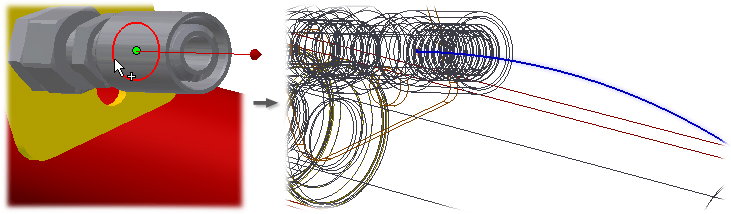
Tento obrázek znázorňuje výslednou trasu, pokud je směr počátečního vektoru trasy nesprávný.
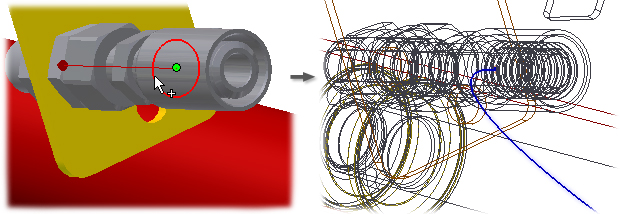
Na následujícím obrázku jsou znázorněny dva z šesti možných směrů souřadnic vektoru směru trasy, jestliže odkazujete na existující pracovní bod. Zastavte kurzor nad pracovním bodem a potom stisknutím mezerníku procházejte cyklem směrů vektoru.

 Názorná ukázka vytváření hadic s tvarovkami
Názorná ukázka vytváření hadic s tvarovkami
Vytvořit trasu hadice s jednou nebo žádnou tvarovkou
Když je na trase použita pouze jedna tvarovka, musí to být počáteční tvarovka.
- V prohlížeči aktivujte vedení, na které chcete přidat novou trasu.
-
 Aktivujte styl s jednou tvarovkou či bez tvarovky a klikněte na
kartu Vedení potrubí
Aktivujte styl s jednou tvarovkou či bez tvarovky a klikněte na
kartu Vedení potrubí
 panel Trasa
panel Trasa
 příkaz Nová trasa
.
příkaz Nová trasa
. - V dialogu Vytvořit novou hadici zadejte název a umístění podsestavy hadic a klikněte na tlačítko OK.
-
 Na pásu karet kliknutím na
kartu Trasa
Na pásu karet kliknutím na
kartu Trasa
 panel Vytvořit
panel Vytvořit
 položku Trasy
zahájíte trasování.
položku Trasy
zahájíte trasování. - V grafickém okně zvolte umístění počátečního bodu hadice nebo první tvarovky.
- V případě potřeby zadejte libovolný počet vnitřních bodů. Klikněte na sekvenci od počátečního bodu nebo tvarovky ke koncovému bodu.
- Chcete-li připojit tvarovku, zastavte kurzor nad tvarovkou a klikněte k nastavení připojení.
- Chcete-li asociovat bod s existující geometrií, vyberte vrchol, pracovní bod nebo střed na kruhové komponentě.
- Chcete-li odsadit bod o danou hodnotu, vyberte plochu.
- Chcete-li vybrat bod interaktivně, použijte 3D nástroj ortogonálního trasování.
Při zadávání bodů se zobrazí čára od zadaného bodu k aktuální pozici kurzoru. Čára mezi body je nakreslena, jakmile je zadán další bod.
- Chcete-li změnit odsazení při definování cesty segmentu, klikněte pravým tlačítkem myši a zvolte Upravit odsazení.
- V dialogu Upravit odsazení zadejte požadovanou hodnotu odsazení (s jednotkou nebo bez ní) a potom klikněte na tlačítko OK.
Jakmile je hodnota odsazení změněna, nová hodnota je používána, dokud není segment dokončen nebo dokud není hodnota odsazení změněna.
Poznámka: Pokud neurčíte jednotku, bude použita nastavená předvolba jednotky. - Až bude tvar segmentu kompletní, vyberte koncový bod, klikněte pravým tlačítkem a potom vyberte položku Hotovo. Chcete-li ukončit režim trasování, vyberte možnost Návrat nebo Dokončit trasu.
 Názorná ukázka vytváření hadice bez tvarovek
Názorná ukázka vytváření hadice bez tvarovek